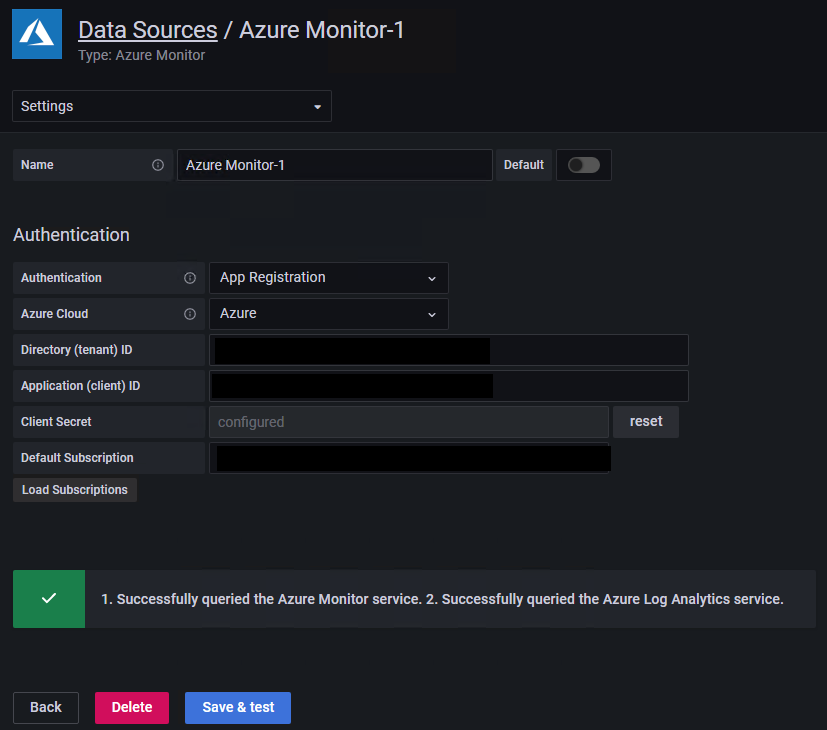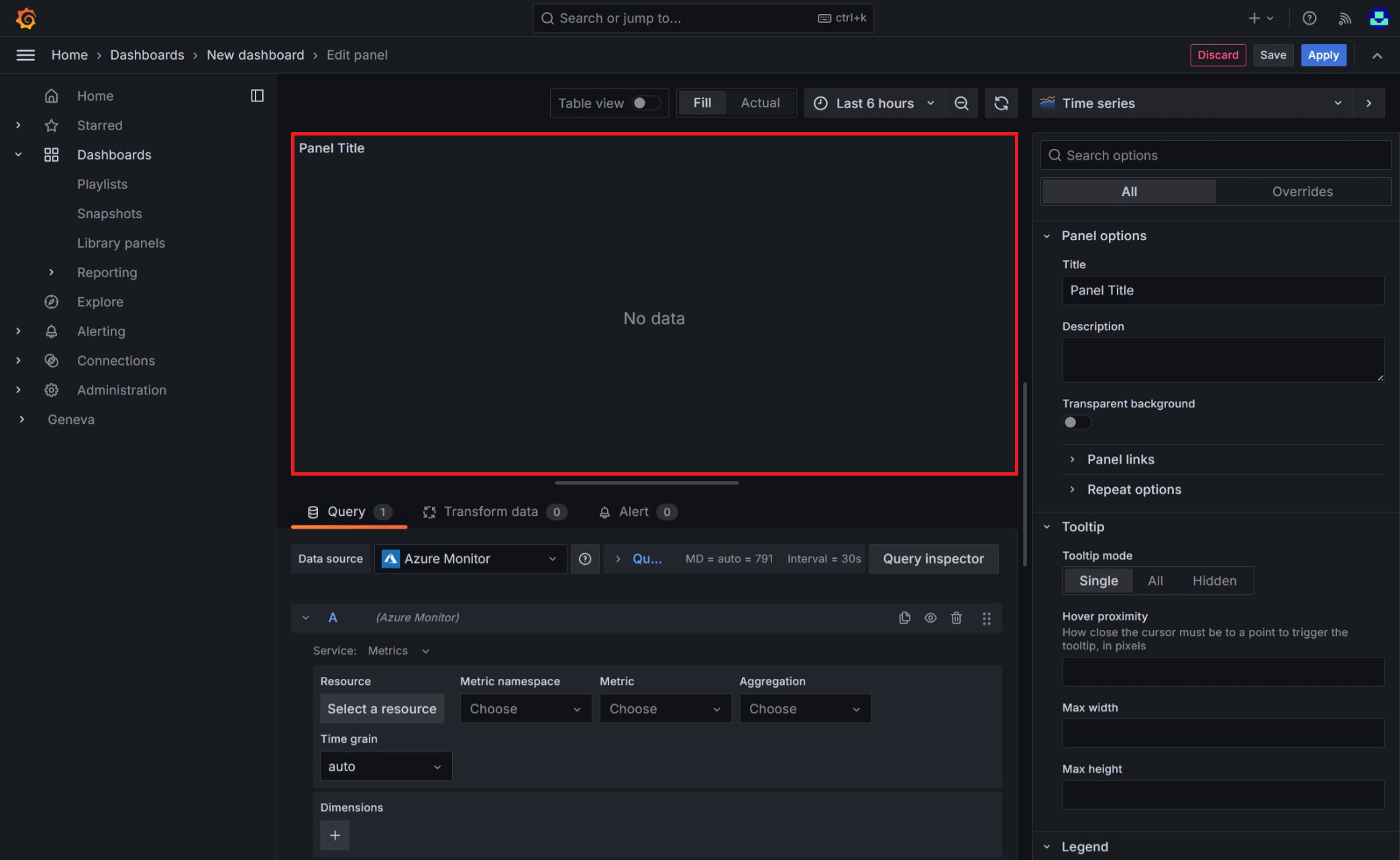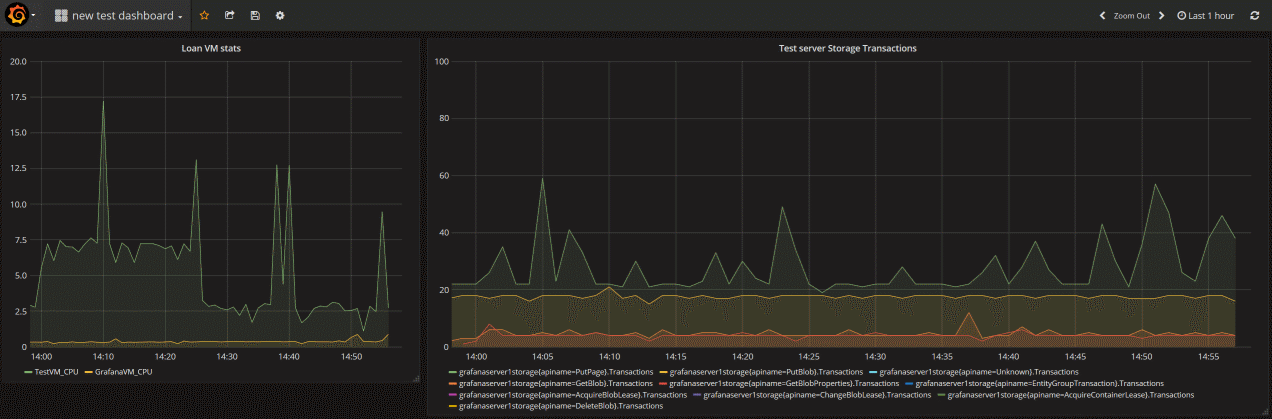Monitorowanie usług platformy Azure w narzędziu Grafana
Usługi i aplikacje platformy Azure można monitorować przy użyciu wtyczki Grafana i dołączonego źródła danych usługi Azure Monitor. Wtyczka pobiera dane z tych usług platformy Azure:
Metryki usługi Azure Monitor dla danych szeregów czasowych liczbowych z zasobów platformy Azure.
Dzienniki usługi Azure Monitor dla danych dzienników i wydajności z zasobów platformy Azure, które umożliwiają wykonywanie zapytań przy użyciu zaawansowanych język zapytań Kusto (KQL). Zapytania dziennika usługi Application Insights umożliwiają pobieranie metryk opartych na dziennikach usługi Application Insights.
- Metryki oparte na dzienniku usługi Application Insights umożliwiają analizowanie kondycji monitorowanych aplikacji. Zapytania dziennika usługi Application Insights w narzędziu Grafana umożliwiają korzystanie z danych metryk dzienników usługi Application Insights.
Śledzenie usługi Azure Monitor w celu wykonywania zapytań i wizualizowania danych śledzenia rozproszonego z usługi Application Insights.
Usługa Azure Resource Graph umożliwia szybkie wykonywanie zapytań i identyfikowanie zasobów platformy Azure w ramach subskrypcji.
Możesz również użyć wtyczki do wykonywania zapytań i wizualizowania danych z usługi zarządzanej Azure Monitor dla rozwiązania Prometheus. Aby uzyskać więcej informacji, zobacz Connect Grafana to Azure Monitor Prometheus metrics (Łączenie narzędzia Grafana z metrykami prometheus usługi Azure Monitor).
Następnie możesz wyświetlić te dane dotyczące wydajności i dostępności na pulpicie nawigacyjnym narzędzia Grafana.
Wykonaj poniższe kroki, aby skonfigurować serwer Grafana i utworzyć pulpity nawigacyjne dla metryk i dzienników z usługi Azure Monitor.
Konfigurowanie narzędzia Grafana
Aby skonfigurować oprogramowanie Grafana, wykonaj następujące kroki.
Konfigurowanie narzędzia Azure Managed Grafana
Narzędzie Azure Managed Grafana jest zoptymalizowane pod kątem środowiska platformy Azure i bezproblemowo współpracuje z usługą Azure Monitor. Masz następujące możliwości:
- Zarządzanie uwierzytelnianiem użytkowników i kontrolą dostępu przy użyciu tożsamości firmy Microsoft Entra.
- Przypinanie wykresów z witryny Azure Portal bezpośrednio do pulpitów nawigacyjnych usługi Azure Managed Grafana.
Skorzystaj z tego przewodnika Szybki start, aby utworzyć obszar roboczy usługi Azure Managed Grafana przy użyciu witryny Azure Portal.
Konfigurowanie narzędzia Grafana lokalnie
Aby skonfigurować lokalny serwer Grafana, pobierz i zainstaluj narzędzie Grafana w środowisku lokalnym.
Zaloguj się do aplikacji Grafana
Ważne
Przeglądarki Internet Explorer i starsze przeglądarki Microsoft Edge nie są zgodne z aplikacją Grafana. Musisz użyć przeglądarki opartej na chromium, w tym przeglądarki Microsoft Edge. Aby uzyskać więcej informacji, zobacz Obsługiwane przeglądarki internetowe dla narzędzia Grafana.
Zaloguj się do aplikacji Grafana przy użyciu adresu URL punktu końcowego obszaru roboczego usługi Azure Managed Grafana lub adresu IP serwera.
Konfigurowanie wtyczki źródła danych usługi Azure Monitor
Usługa Azure Managed Grafana zawiera wtyczkę źródła danych usługi Azure Monitor. Domyślnie wtyczka jest wstępnie skonfigurowana przy użyciu tożsamości zarządzanej, która może wykonywać zapytania o dane monitorowania i wizualizować je ze wszystkich zasobów w subskrypcji, w której wdrożono obszar roboczy Grafana. Przejdź do sekcji "Tworzenie pulpitu nawigacyjnego narzędzia Grafana".
Możesz rozszerzyć zasoby, które można wyświetlić w obszarze roboczym usługi Azure Managed Grafana, konfigurując dodatkowe uprawnienia w celu przypisania dołączonej tożsamości zarządzanej roli Czytelnik monitorowania w innych subskrypcjach lub zasobach.
Jeśli używasz wystąpienia, które nie jest zarządzane przez platformę Azure Grafana, musisz skonfigurować źródło danych usługi Azure Monitor.
Wybierz pozycję Dodaj źródło danych, przefiltruj według nazwy platformy Azure, a następnie wybierz źródło danych usługi Azure Monitor.
Wybierz nazwę źródła danych i wybierz między tożsamością zarządzaną lub rejestracją aplikacji na potrzeby uwierzytelniania.
Jeśli hostujesz narzędzie Grafana na własnych maszynach wirtualnych platformy Azure lub w wystąpieniu usługi aplikacja systemu Azure z włączoną tożsamością zarządzaną, możesz użyć tego podejścia do uwierzytelniania. Jeśli jednak wystąpienie narzędzia Grafana nie jest hostowane na platformie Azure lub nie ma włączonej tożsamości zarządzanej, musisz użyć rejestracji aplikacji w jednostce usługi platformy Azure w celu skonfigurowania uwierzytelniania.
Korzystanie z tożsamości zarządzanej
Włącz tożsamość zarządzaną na maszynie wirtualnej lub wystąpieniu usługi App Service i zmień ustawienie obsługi tożsamości zarządzanej serwera Grafana na true.
Tożsamość zarządzana hostowanej maszyny wirtualnej lub wystąpienia usługi App Service musi mieć przypisaną rolę Czytelnik monitorowania dla subskrypcji, grupy zasobów lub interesujących zasobów.
Należy również zaktualizować ustawienie
managed_identity_enabled = truew konfiguracji serwera Grafana. Aby uzyskać więcej informacji, zobacz Grafana configuration (Konfiguracja narzędzia Grafana). Po zakończeniu obu kroków możesz zapisać i przetestować dostęp.
Wybierz pozycję Zapisz i przetestuj dla narzędzia Grafana, aby przetestować poświadczenia. Powinien zostać wyświetlony komunikat podobny do poniższego.
Korzystanie z rejestracji aplikacji
Tworzenie jednostki usługi. Narzędzie Grafana używa jednostki usługi Entra firmy Microsoft do nawiązywania połączenia z interfejsami API usługi Azure Monitor i zbierania danych. Aby zarządzać dostępem do zasobów platformy Azure, musisz utworzyć istniejącą jednostkę usługi lub użyć jej:
Zobacz Tworzenie aplikacji Microsoft Entra i jednostki usługi w portalu , aby utworzyć jednostkę usługi. Skopiuj i zapisz identyfikator dzierżawy (identyfikator katalogu), identyfikator klienta (identyfikator aplikacji) i klucz tajny klienta (wartość klucza aplikacji).
Wyświetl pozycję Przypisz aplikację do roli , aby przypisać rolę Czytelnik monitorowania do aplikacji Microsoft Entra w subskrypcji, grupie zasobów lub zasobie, który chcesz monitorować.
Podaj szczegóły połączenia, których chcesz użyć:
- Podczas konfigurowania wtyczki możesz wskazać, która chmura platformy Azure ma być monitorowana przez wtyczkę: Publiczna, Azure US Government, Azure (Niemcy) lub Microsoft Azure obsługiwana przez firmę 21Vianet.
Uwaga
Niektóre pola źródła danych różnią się od ich skorelowanych ustawień platformy Azure:
- Identyfikator dzierżawy to identyfikator katalogu platformy Azure.
- Identyfikator klienta to identyfikator aplikacji Entra firmy Microsoft.
- Klucz tajny klienta to wartość klucza aplikacji Entra firmy Microsoft.
- Podczas konfigurowania wtyczki możesz wskazać, która chmura platformy Azure ma być monitorowana przez wtyczkę: Publiczna, Azure US Government, Azure (Niemcy) lub Microsoft Azure obsługiwana przez firmę 21Vianet.
Wybierz pozycję Zapisz i przetestuj dla narzędzia Grafana, aby przetestować poświadczenia. Powinien zostać wyświetlony komunikat podobny do poniższego.
Korzystanie z wbudowanych pulpitów nawigacyjnych
Usługa Azure Monitor zawiera gotowe do użycia pulpity nawigacyjne z usługą Azure Managed Grafana i wtyczką usługi Azure Monitor. Listę wszystkich dostępnych pulpitów nawigacyjnych można znaleźć w usłudze Grafana Labs.
Usługa Azure Monitor obsługuje również gotowe do użycia pulpity nawigacyjne w celu bezproblemowej integracji z usługą zarządzaną Azure Monitor dla rozwiązania Prometheus. Te pulpity nawigacyjne są automatycznie wdrażane w usłudze Azure Managed Grafana po połączeniu z usługą zarządzaną Azure Monitor dla rozwiązania Prometheus.
Tworzenie pulpitu nawigacyjnego narzędzia Grafana
Przejdź do strony głównej narzędzia Grafana i wybierz pozycję Nowy pulpit nawigacyjny.
Na nowym pulpicie nawigacyjnym wybierz pozycję Dodaj wizualizację i wybierz źródło danych usługi Azure Monitor. Możesz wypróbować inne opcje wykresu, ale w tym artykule jako przykład użyto szeregów czasowych.
Pusty panel szeregów czasowych jest wyświetlany na pulpicie nawigacyjnym.
Edytuj panel, aby skonfigurować zapytanie.
Wizualizowanie danych metryk usługi Azure Monitor: zostanie wyświetlona lista selektorów, w której można wybrać usługę i zasób do monitorowania na tym wykresie. Aby wyświetlić metryki z maszyny wirtualnej, pozostaw wybór domyślnych metryk , wybierz pozycję Zasób , aby wybrać maszynę wirtualną, użyj list rozwijanych dostępnych, aby wybrać przestrzeń nazw, metrykę i agregację. Po wybraniu maszyny wirtualnej i metryk możesz rozpocząć wyświetlanie danych na pulpicie nawigacyjnym.
Wizualizowanie danych dziennika usługi Azure Monitor: wybierz pozycję Dzienniki na liście rozwijanej usługi. Wybierz zasób lub obszar roboczy, którego chcesz wykonać zapytanie, przełącz zakres czasu na pulpit nawigacyjny i ustaw tekst zapytania. W tym miejscu możesz skopiować dowolne zapytanie dziennika, które już masz, lub utworzyć nowe. Podczas wprowadzania zapytania funkcja IntelliSense sugeruje opcje autouzupełniania. Wybierz typ wizualizacji, tabelę szeregów>czasowych i uruchom zapytanie.
Uwaga
Wtyczka może również używać makr czasu, takich jak
$__timeFilter()i$__interval. Te makra umożliwiają narzędziu Grafana dynamiczne obliczanie zakresu czasu i ziarna czasu podczas powiększania części wykresu. Możesz usunąć te makra i użyć filtru czasu standardowego, takiego jakTimeGenerated > ago(1h), ale oznacza to, że wykres nie będzie obsługiwał funkcji powiększania.Poniższy pulpit nawigacyjny zawiera dwa wykresy. Po lewej stronie widać procent procesora CPU dwóch maszyn wirtualnych. Wykres po prawej stronie przedstawia transakcje na koncie usługi Azure Storage podzielonym na typ interfejsu API transakcji.
Przypinanie wykresów z witryny Azure Portal do aplikacji Azure Managed Grafana
Oprócz tworzenia paneli w narzędziu Grafana możesz również szybko przypiąć wizualizacje usługi Azure Monitor z witryny Azure Portal do nowych lub istniejących pulpitów nawigacyjnych narzędzia Grafana, dodając panele do pulpitu nawigacyjnego narzędzia Grafana bezpośrednio z poziomu usługi Azure Monitor. Przejdź do pozycji Metryki dla zasobu. Utwórz wykres i wybierz pozycję Zapisz na pulpicie nawigacyjnym, a następnie pozycję Przypnij do narzędzia Grafana. Wybierz obszar roboczy i pulpit nawigacyjny, a następnie wybierz pozycję Przypnij , aby ukończyć operację.
Funkcje obsługiwane w programie Grafana 11
Usługa Azure Managed Grafana obejmuje obsługę narzędzia Grafana 11 (wersja zapoznawcza), która wprowadza funkcje podstawowych dzienników i korzysta z przykładów na platformie Azure.
Wymagania wstępne
- Zasób usługi Azure Managed Grafana z uruchomioną aplikacją Grafana w wersji 11.
Dzienniki podstawowe
Dzienniki podstawowe zapewniają ekonomiczny sposób zarządzania magazynem danych, umożliwiając przełączanie się między różnymi planami tabel na podstawie użycia danych, zobacz Wybieranie planu tabeli na podstawie użycia danych w obszarze roboczym usługi Log Analytics.
Włączanie dzienników podstawowych
- W narzędziu Grafana przejdź do pozycji Połączenia>Źródła>danych usługi Azure Monitor.
- Na karcie Ustawienia przełącz przełącznik Włącz dzienniki podstawowe po prawej stronie (niebieski jest włączony).
Korzystanie z dzienników podstawowych
- Utwórz nowy pulpit nawigacyjny.
- Poniżej pustego grafu w obszarze (Azure Monitor) przełącz pozycję Usługa na dzienniki.
- W obszarze Zasób wybierz obszar roboczy usługi Log Analytics.
- Teraz możesz przełączyć dzienniki z usługi Analytics na podstawową.
Uwaga
Przełączanie do dzienników podstawowych wiąże się z ograniczeniami:
- Zakres czasu to Czas pulpitu nawigacyjnego . Przełączanie zakresu czasu z powrotem do zapytania jest niedostępne.
- Podstawowe dzienniki generują koszty zapytania, zobacz Wybieranie planu tabeli na podstawie użycia danych w obszarze roboczym usługi Log Analytics.
Zaawansowane funkcje narzędzia Grafana
Rozwiązanie Grafana oferuje zaawansowane funkcje:
- Zmienne wtyczki usługi Azure Monitor — zmienne szablonu usługi Azure Monitor | Dokumentacja narzędzia Grafana
- Listy odtwarzania pulpitu nawigacyjnego — zarządzanie listami odtwarzania | Dokumentacja usługi Grafana Cloud
Opcjonalnie: Monitorowanie innych źródeł danych na tych samych pulpitach nawigacyjnych narzędzia Grafana
Istnieje wiele wtyczek źródła danych, których można użyć do łączenia tych metryk na pulpicie nawigacyjnym.
Poniżej przedstawiono dobre artykuły referencyjne dotyczące korzystania z usługi Telegraf, InfluxDB, zarządzanej usługi Azure Monitor dla rozwiązania Prometheus i platformy Docker:
- Jak skonfigurować źródła danych dla usługi Azure Managed Grafana
- Używanie usługi zarządzanej usługi Azure Monitor dla rozwiązania Prometheus jako źródła danych dla aplikacji Grafana przy użyciu tożsamości zarządzanego systemu
- Jak monitorować metryki systemowe za pomocą stosu TICK w systemie Ubuntu 16.04
- Rozwiązanie do monitorowania hostów, kontenerów i kontenerów platformy Docker
Oto obraz przedstawiający pełny pulpit nawigacyjny narzędzia Grafana zawierający metryki, dzienniki i ślady usługi Azure Monitor połączone.
Czyszczenie zasobów
Jeśli skonfigurujesz środowisko Grafana na platformie Azure, opłaty są naliczane, gdy zasoby są uruchomione niezależnie od tego, czy są one używane, czy nie. Aby uniknąć naliczania dodatkowych opłat, wyczyść grupę zasobów utworzoną w tym artykule.
- W menu po lewej stronie w witrynie Azure Portal wybierz pozycję Grupy>zasobów Grafana.
- Na stronie grupy zasobów wybierz pozycję Usuń, wprowadź ciąg Grafana w polu tekstowym, a następnie wybierz pozycję Usuń.